Immer wieder werde ich gefragt, wie ich die Homecockpit Software JeeHell FMGS nutze. Dabei soll es in diesem Artikel nicht um die Aufteilung auf unterschiedliche PC gehen, sondern um die Installation auf dem Hauptrechner.
Der nachfolgende Beitrag ist nur dann relevant, wenn man vom Standard abweichen will um weitere Modelle, wie z.B. den IAE oder CFM Sharklet zu installieren oder viele weitere Liveries hinzufügen will.
Ihr werdet beim lesen schnell feststellen, dass diese Methode eine gewisse Komplexität mit sich bringt und sich daher nicht für Jedermann eignet.
Einführung
Man muss wissen, dass JeeHell bei jedem Update mit dem Installer Dateien überschreibt, in denen man Änderungen vorgenommen hat. Dadurch werden z.B. die aircraft.cfg oder die model.cfg überschrieben und vom User getätigte Änderungen werden überschrieben.
Jetzt könnte man einfach vor dem Update ein Backup machen und das Backup nach dem Update wieder zurückspielen, aber ACHTUNG – genau deshalb kommt es oft zu Problemen.
JeeHell hat in der Vergangenheit immer wieder Parameter in z.B. der aircraft.cfg angepasst. Wenn man diese nicht übernommen hat, kam es später zu Problemen und peinlichen Supportanfragen.
Daher wäre es doch schön, wenn man sich eine Umgebung schafft, die parallel zum Standard steht.
Umsetzung Aircraft
Damit wir den Standard – Standard sein lassen können, habe ich die beiden Verzeichnisse
P:\A320FMGS\Aircraft\A320-214 P:\A320FMGS\Aircraft\A320-233
jeweils kopiert und am Ende CFM oder IAE ergänzt.
P:\A320FMGS\Aircraft\A320-214 P:\A320FMGS\Aircraft\A320-214_CFM P:\A320FMGS\Aircraft\A320-233 P:\A320FMGS\Aircraft\A320-233_IAE
Damit es beim Simulatorstart nun nicht zu doppelten Einträgen kommt, muss man aus der aircraft.cfg im _CFM und _IAE Verzeichnis noch den Eintrag vom Standardflieger entfernen. Man könnte gleich seine favorisierten Liveries hinzufügen.
Umsetzung FMGS Server
Auch der FMGS Server muss nun wissen, dass wir einen Parallelumgebung aufbauen wollen. Dazu kopieren wir ebenfalls die beiden Verzeichnisse
P:\A320FMGS\FMGS Server\PERF\CFM P:\A320FMGS\FMGS Server\PERF\CFM_user P:\A320FMGS\FMGS Server\PERF\IAE P:\A320FMGS\FMGS Server\PERF\IAE_user
und ergänzen am Ende z.B. den Begriff „_user“, damit die Verzeichnisse klar unserer Dopplung zuzuordnen sind.
Im jeweiligen _user Ordner findet Ihr eine aircraft.ini Datei, in der wir einen Eintrag anpassen müssen, denn die Ordner sollen ja auf unsere doppelten verweisen:
aircraft.cfg=A320-214_CFM\aircraft.cfg airfile=A320-214_CFM\CLEANcfm56_5B4.air
Nun müssen wir in der Datei
P:\A320FMGS\FMGS Server\folders.ini
noch die neuen Einträge (hier fett) ergänzen/anpassen:
[General] NbOfACFT=4 ACFT.1=CFM ACFT.2=IAE ACFT.3=CFM_user ACFT.4=IAE_user PIDlist=yes [ACFT.1] PERF_Folder=CFM EnginesType=CFM56-5B4 [ACFT.2] PERF_Folder=IAE EnginesType=V2527-A5 [ACFT.3] PERF_Folder=CFM_user EnginesType=CFM56-5B4 [ACFT.4] PERF_Folder=IAE_user EnginesType=V2527-A5
Das war’s dann auch schon. Nun sind die Einstellungen in den _CFM/_IAE bzw. _USER Ordnern völlig parallel zu denen des Standards.
Was tun bei Updates?
Ja, dass ist in der Tat der aufwendigere und auch etwas kompliziertere Teil, denn wir müssen jetzt 4 Ordner mit einander vergleichen und mindestens 5 Dateien mit einander vergleichen:
Zudem müssen folgende Dateien inhaltlich verglichen werden um Änderungen zu übernehmen, die vielleicht durch das Update mitgekommen sind:
| P:\A320FMGS\Aricraft\A320-214\aircraft.cfg | P:\A320FMGS\Aricraft\A320-214_CFM\aircraft.cfg |
| P:\A320FMGS\Aricraft\A320-233\aircraft.cfg | P:\A320FMGS\Aricraft\A320-233_IAE\aircraft.cfg |
| P:\A320FMGS\FMGS Server\PERF\CFM\aircraft.ini | P:\A320FMGS\FMGS Server\PERF\CFM_user\aircraft.ini |
| P:\A320FMGS\FMGS Server\PERF\IAE\aircraft.ini | P:\A320FMGS\FMGS Server\PERF\IAE_user\aircraft.ini |
Hier die Ordnerpaare die wir mit einander vergleich müssen, um potentielle Änderungen an Dateien in unsere Kopie zu übernehmen (dabei dürfen die Dateien die wir oben schon verglichen haben, nicht mit kopiert werden).
| P:\A320FMGS\Aricraft\A320-214 | P:\A320FMGS\Aricraft\A320-214_CFM |
| P:\A320FMGS\Aricraft\A320-233 | P:\A320FMGS\Aricraft\A320-233_IAE |
| P:\A320FMGS\FMGS Server\PERF\CFM | P:\A320FMGS\FMGS Server\PERF\CFM_user |
| P:\A320FMGS\FMGS Server\PERF\IAE | P:\A320FMGS\FMGS Server\PERF\IAE_user |
Zum Schluss darf man nicht vergessen, die folders.ini wie oben beschrieben wieder herzustellen.
Zum Vergleichen nutze ich die Programme:
- WinMERGE
- Total Commander
- Notepad ++
Im Simulator
Damit Ihr auch den richtigen Flieger auswählt, muss man im Programm „AP/FBW“ das genutzte „Profil“ für die Coefficients auswählen:
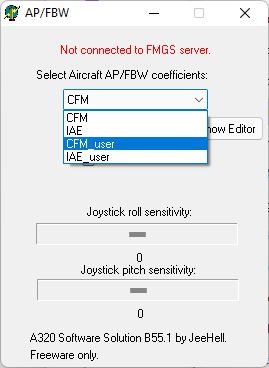
Zusammenfassung
Vorteile
- Useranpassungen sind zum JeeHell Standard 100% getrennt. Bemerkt man ein seltsames Flugverhalten, kann man immer zum Standard A320 CFM/IAE zurück gehen
- Useranpassungen bleiben auch ein Updates bestehen. Die Aircraft.cfg mit einigen Liveries und ggf. dem Sharklet Model bleiben bestehen
- Es ist so kompliziert, man kann mal so richtig zeigen, was man drauf hat…
Nachteile
- Hohe Komplexität. Nicht jeder ist IT-Fachmann und traut sich eine solche Veränderung zu.
- Das Vergleichen der Ordner und Dateien ist bei einem Update eine aufwendige Sache. Gut dass nicht jede Woche Updates veröffentlicht werden